Често прекарвате време онлайн и събирате информация за вашите проекти или хобита? OneNote Web Clipper може би е точно този инструмент, който ви помага да избирате съдържание ефективно и го прехвърляте директно във вашите бележки. С този мощен инструмент можете да извличате различни информации от уебсайтове и да ги организирате във вашия Microsoft OneNote. В това ръководство ще научите как да инсталирате, използвате и персонализирате вашите бележки с OneNote Web Clipper.
Основни изводи
- OneNote Web Clipper позволява лесно запазване на съдържание от интернет в OneNote.
- Можете да запишете цяли страници, избрани части или статии.
- Интеграцията със вашия браузър е лесна и бърза.
По стъпково ръководство за използване на OneNote Web Clipper
За да използвате OneNote Web Clipper ефективно, трябва първо да го инсталирате във вашия браузър. Следвайте инструкциите по-долу, за да откриете всички функции на Web Clipper.
Инсталиране на OneNote Web Clipper
Първо трябва да добавите Clipper в браузъра си. Отворете браузъра си и отидете на уебсайта https://onenote.com/clipper. Там ще намерите опцията да стартирате Clipper-а.
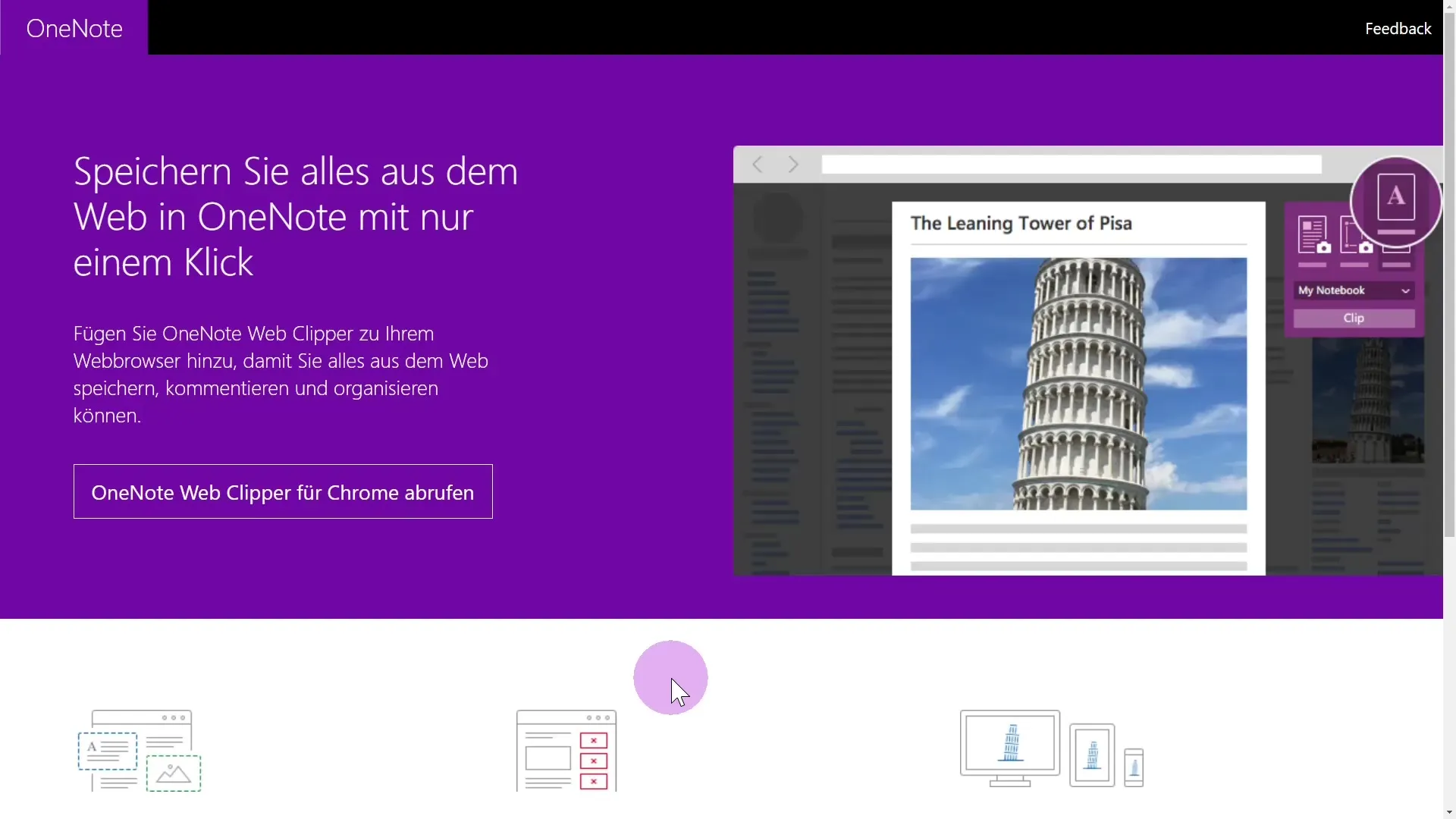
Кликнете върху „Стартиране“. Ще бъдете пренасочени към Chrome App Store. Там ще видите различни изображения на предварителния изглед, които показват възможностите на Clipper-а.
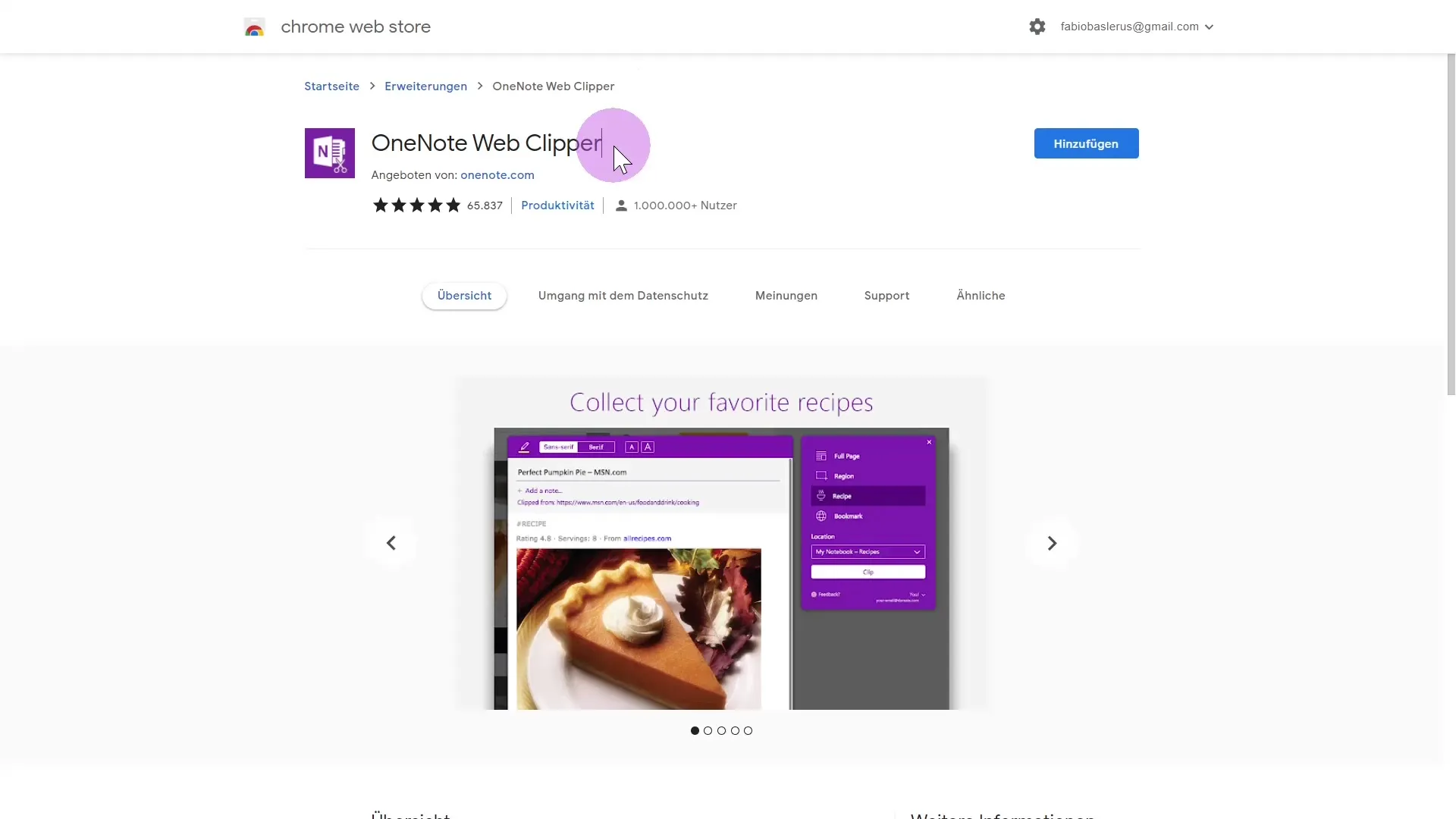
Кликнете върху „Добавяне“, за да добавите Clipper като разширение. Ще се появи прозорец, в който трябва да потвърдите, че желаете да добавите разширението. Кликнете на „Добавяне на разширение“. Оттам Clipper-а ще бъде изтеглен и инсталиран.
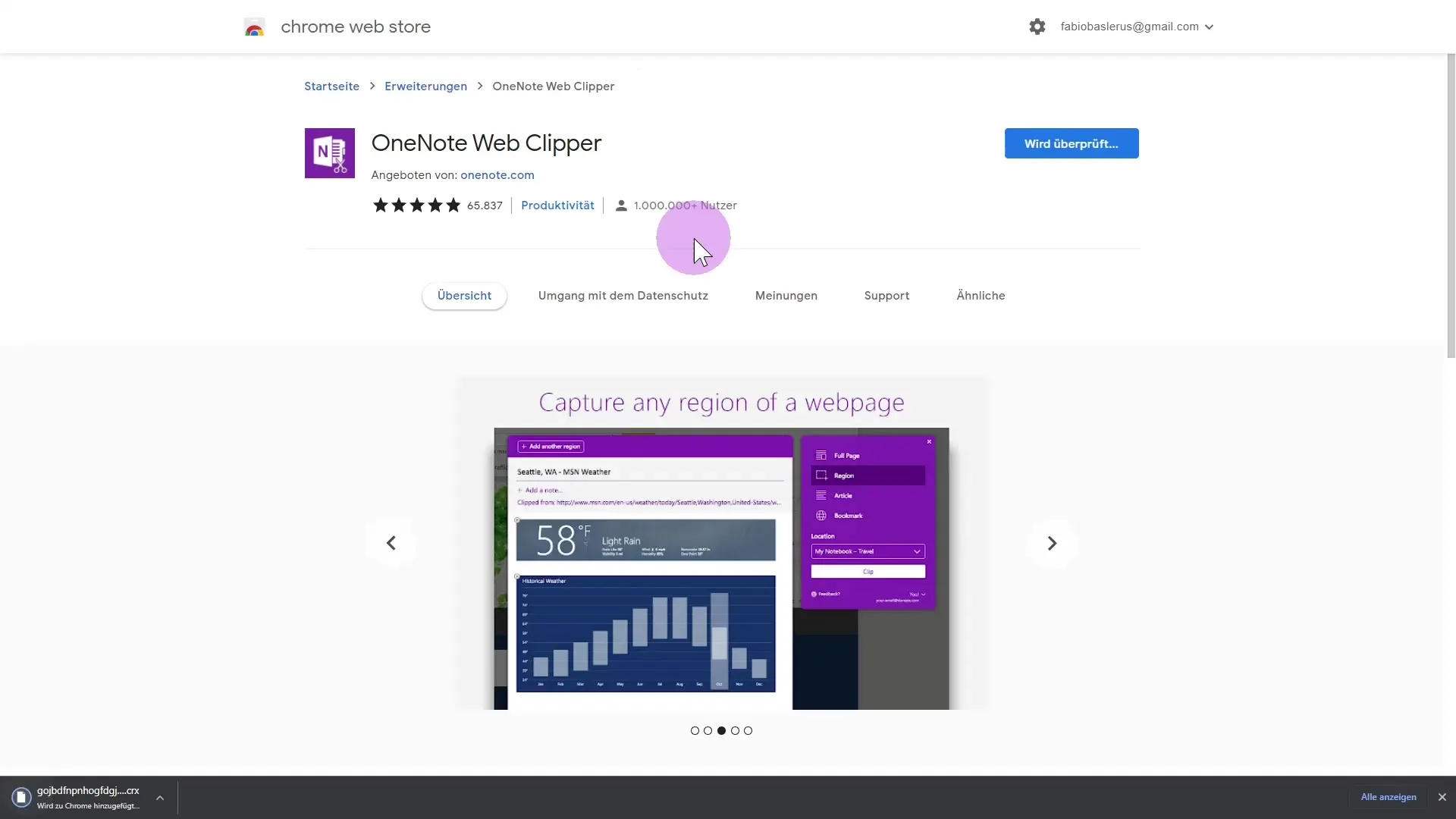
След инсталирането ще видите страница за потвърждение, която казва, че OneNote Web Clipper вече е готов за употреба. Вече можете да бъдете подпомагани по различни начини и да направите вашия поиск по-ефективен.
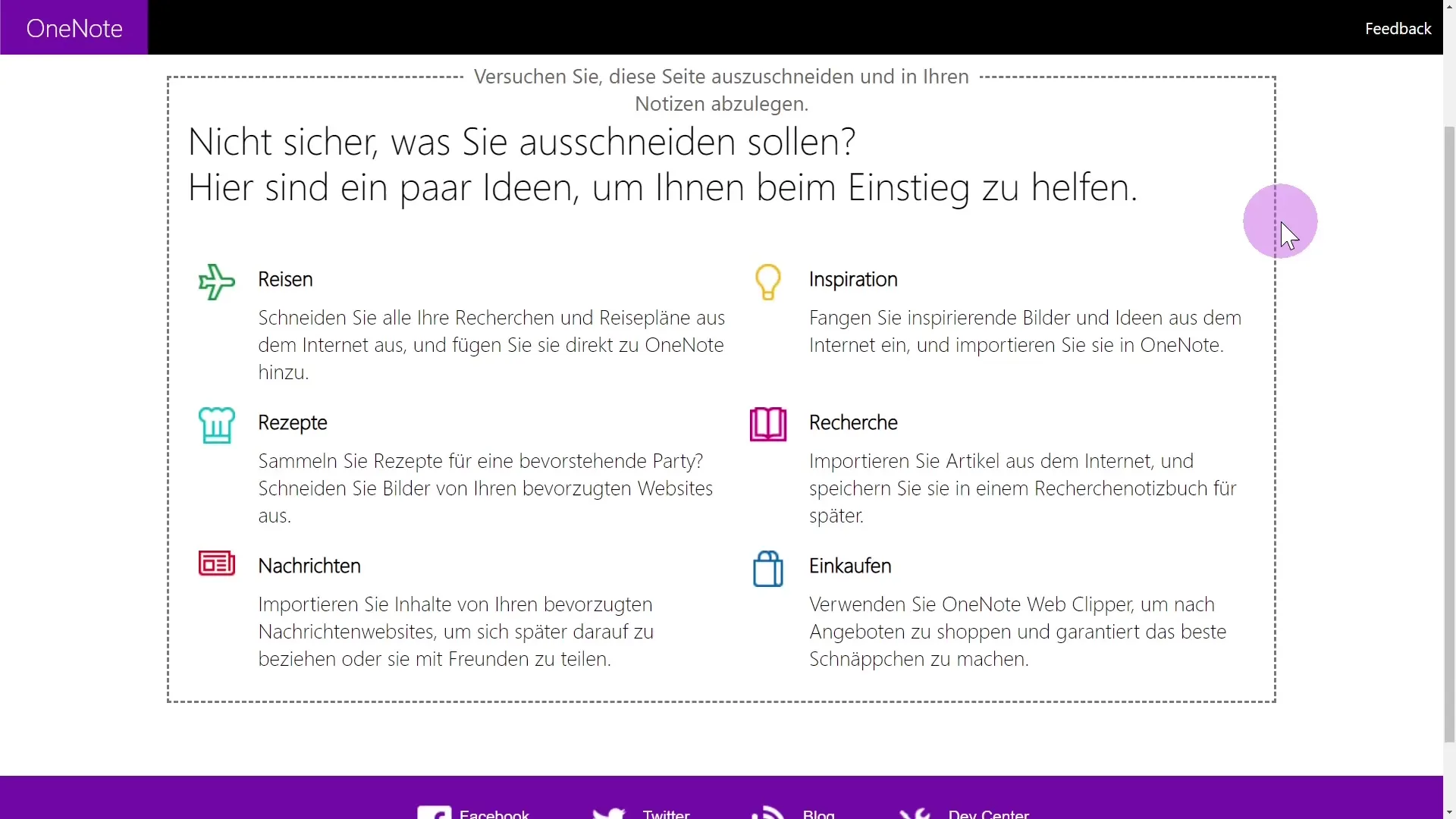
Първи стъпки с OneNote Web Clipper
За да използвате Clipper, отидете на произволна уеб страница, от която искате да извлечете информация. Важно е да сте влезли в своята Microsoft сметка, за да може да запаметявате направо вашите бележки.

OneNote Web Clipper предлага различни опции: Можете да изрежете цялата страница или само определени области. Ако искате да запазите цялата страница, в Clipper-а ще я видите както е изображено.
Кликнете върху „Изрязване“, за да запазите цялата страница във вашия бележник. Уверете се, че местоположението на съхранение е на облака с OneDrive, за да може да достъпвате вашия бележник по всяко време.
Изрязване на определени области
Може би не искате да запазвате цялата уеб страница, а само определени части от нея. В такъв случай фокусирайте се върху областта, която е важна за вас. Изберете съответната област, която искате да изрежете.
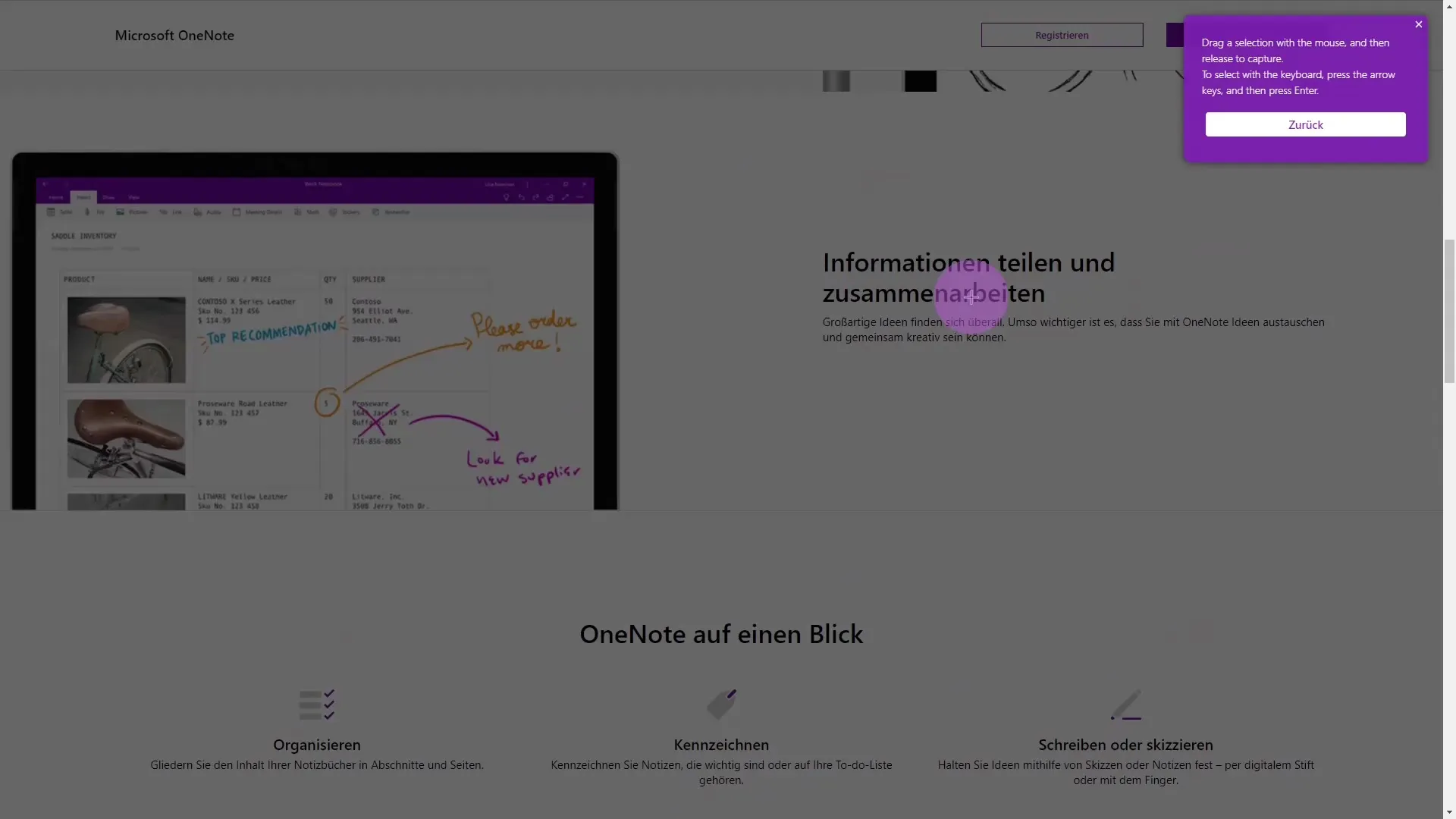
След като сте маркирали областта, кликнете върху „Изрязване“. Това специфично съдържание ще бъде прехвърлено директно във вашия OneNote.
Запазване на статии и отметки
OneNote Web Clipper също автоматично разпознава статии, написани на уебсайтове. Имате възможност да изрежете и тези статии. Кликнете върху съответната статия, когато я намерите, и кликнете на „Изрязване“.
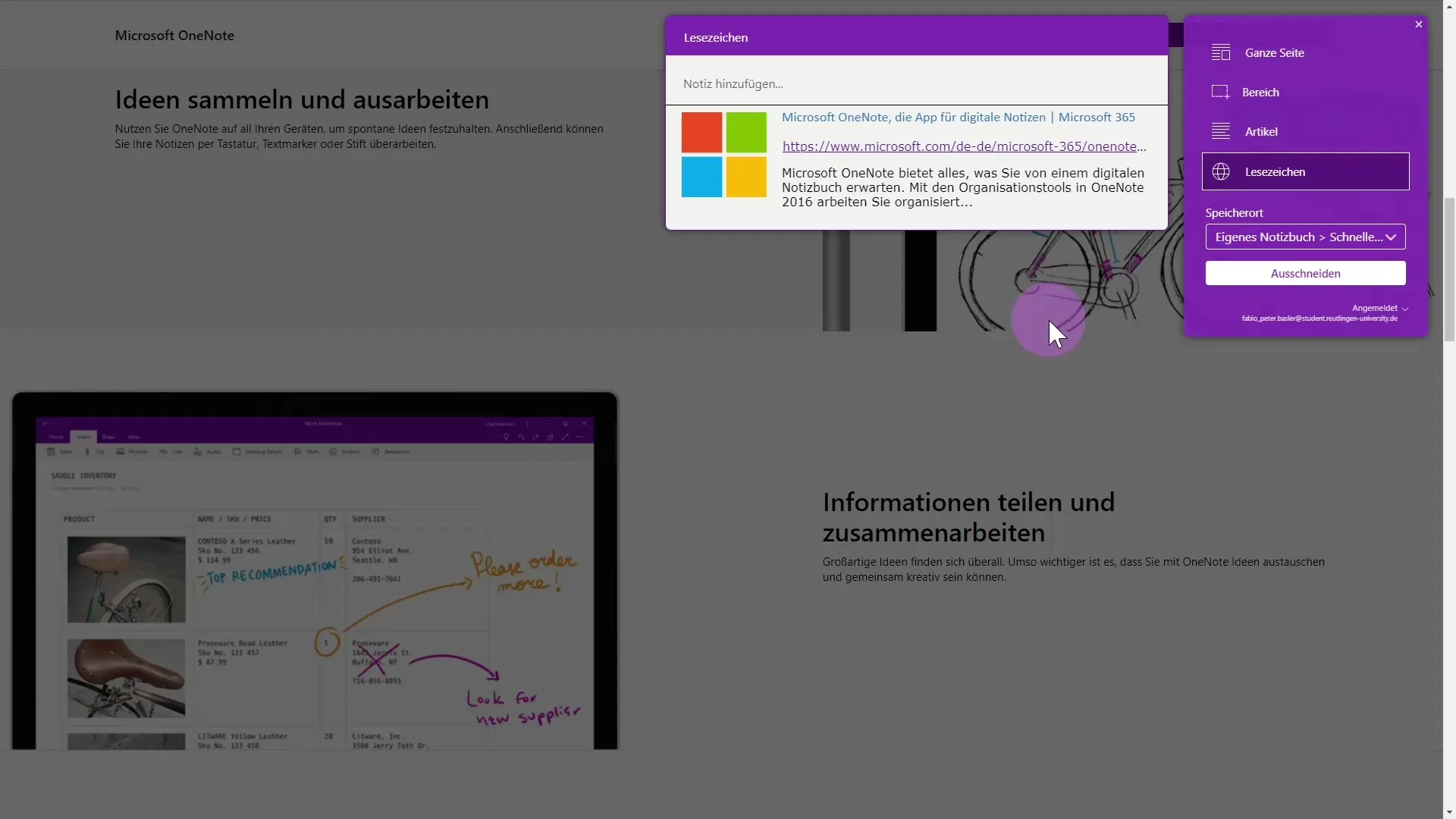
Освен това можете да създадете отметки, които ви помагат да достъпите бързо определено съдържание по-късно. Тази функционалност е особено полезна за организирането на източници за вашите изследвания или ежедневни нужди.
Обобщение
С OneNote Web Clipper можете бързо и лесно да вграждате информация от интернет в вашите бележки. Без значение дали искате да импортирате цели страници, конкретни съдържания или статии, този инструмент ви прави лесно да подредите онлайн изследванията си. Стъпките за инсталиране и приложение са лесни и разбираеми за всеки, така че можете веднага да се възползвате от предимствата му.


